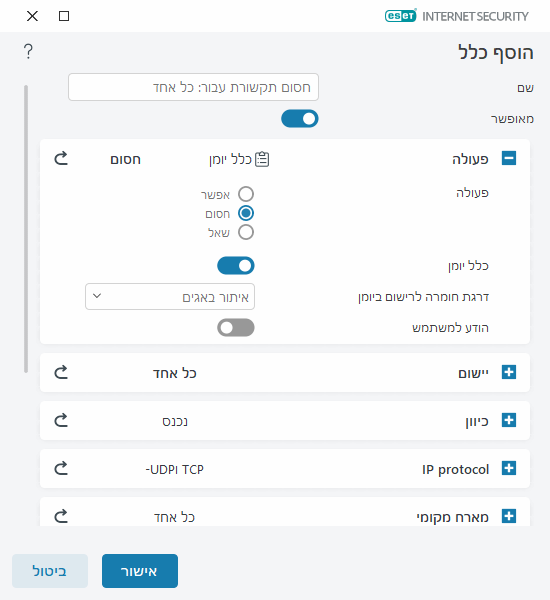כללי חומת אש מייצגים תנאים שבהם נעשה שימוש כדי לבדוק באופן משמעותי את כל חיבורי הרשת והפעולות שהוקצו לתנאים אלה. עריכה או הוספה של כללי חומת אש עשויות להידרש במקרה של שינוי הגדרות הרשת (לדוגמה, כתובת הרשת או מספר היציאה של הצד המרוחק השתנו) כדי להבטיח את פעולתה התקינה של אפליקציה המושפעת מכלל. משתמש מנוסה צריך ליצור כללי חומת אש מותאמים אישית.
|

|
הנחיות מאוירות
מאמר מאגר הידע הבא של ESET עשוי להיות זמין באנגלית בלבד:
|
כדי להוסיף או לערוך כלל חומת אש, פתח את הגדרות מתקדמות > הגנות > הגנת גישה לאינטרנט > חומת אש > כללים > ערוך. בחלון כללי חומת אש, לחץ על הוסף או ערוך.
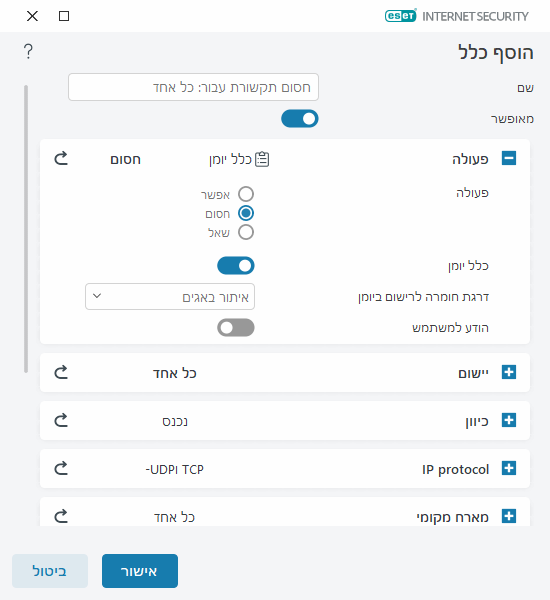
שם - הקלד שם עבור הכלל.
מופעל - לחץ על המתג כדי להפוך את הכלל לפעיל.
הוסף פעולות ותנאים עבור כלל חומת אש:
 פעולה
פעולה
פעולה - בחר אם ברצונך להתיר/לחסום את התקשורת התואמת לתנאים שהוגדרו בכלל זה או אם ברצונך ש-ESET Internet Security ישאל בכל פעם שיש תקשורת.
כלל יומן רישום - אם הכלל מוחל, הוא יתועד בקובצי יומן רישום.
דרגת חומרה לרישום ביומן - בחר את דרגת החומרה לרישום ביומן עבור כלל זה.
האפשרות הודע למשתמש מציגה התראה כאשר הכלל מוחל.
|
 יישום
יישום
ציין אפליקציה שבה יחול כלל זה.
נתיב אפליקציה - לחץ על ... ועבור לאפליקציה או הקלד את הנתיב המלא של האפליקציה (לדוגמה C:\Program Files\Firefox\Firefox.exe). אל תקליד רק את שם האפליקציה.
חתימת אפליקציה - באפשרותך להחיל את הכלל על אפליקציות לפי החתימות שלהן (שם המפרסם). בחר מהתפריט הנפתח אם ברצונך להחיל את הכלל על אפליקציות עם חתימה חוקית כלשהי או על אפליקציות שנחתמו על ידי חותם מסוים. אם תבחר אפליקציות שנחתמו על-ידי חותם מסוים, עליך להגדיר את החותם בשדה שם החותם.
אפליקציה ב-Microsoft Store - בחר אפליקציה שמותקנת מתוך Microsoft Store בתפריט הנפתח.
שירות - באפשרותך לבחור שירות מערכת במקום אפליקציה. פתח את התפריט הנפתח כדי לבחור שירות.
החל על תהליכי צאצא - אפליקציות מסוימות עשויות להפעיל תהליכים נוספים למרות שאתה רואה רק חלון אפליקציה אחד. לחץ על המתג כדי לאפשר את הכלל עבור כל תהליך באפליקציה שצוינה.
|
 כיוון
כיוון
בחר את כיוון התקשורת עבור כלל זה:
- שניהם - תקשורת נכנסת ויוצאת
- נכנסת - תקשורת נכנסת בלבד
- יוצאת - תקשורת יוצאת בלבד
|
 פרוטוקול IP
פרוטוקול IP
בחר פרוטוקול מהתפריט הנפתח אם ברצונך שכלל זה יחול רק על פרוטוקול מסוים.
|
 מארח מקומי
מארח מקומי
כתובות מקומיות, טווח כתובות או רשת משנה שעליהן חל כלל זה. אם לא צוינה כתובת, הכלל יחול על כל התקשורת עם המארחים המקומיים. באפשרותך להוסיף כתובות IP, טווחי כתובות או רשתות משנה ישירות לשדה הטקסט של ה-IP או לבחור מתוך קבוצות של כתובות IP קיימות על ידי לחיצה על ערוך לצד קבוצות של כתובות IP.
|
 יציאה מקומית
יציאה מקומית
יציאה - מספרי היציאות המקומיות. אם לא צוינו מספרים, הכלל יחול על כל היציאות. הוסף יציאת תקשורת יחידה או טווח יציאות תקשורת.
|
 מארח מרוחק
מארח מרוחק
כתובת מרוחקת, טווח כתובות או רשת משנה שעליהן חל כלל זה. אם לא צוינה כתובת, הכלל יחול על כל התקשורת עם מארחים מרוחקים. באפשרותך להוסיף כתובות IP, טווחי כתובות או רשתות משנה ישירות לשדה הטקסט של ה-IP או לבחור מתוך קבוצות של כתובות IP קיימות על ידי לחיצה על ערוך לצד קבוצות של כתובות IP.
|
 יציאה מרוחקת
יציאה מרוחקת
יציאה – מספרי היציאות המרוחקות. אם לא צוינו מספרים, הכלל יחול על כל היציאות. הוסף יציאת תקשורת יחידה או טווח יציאות תקשורת.
|
 פרופיל
פרופיל
ניתן להחיל כלל חומת אש על פרופילים ספציפיים של חיבור רשת.
כל אחד - הכלל יחול על כל חיבור רשת, בלי קשר לפרופיל שבו נעשה שימוש.
נבחר - הכלל יחול על חיבור רשת מסוים, לפי הפרופיל שנבחר. בחר בתיבת הסימון לצד הפרופילים שברצונך לבחור.
|
|

|
אנו יוצרים כלל חדש כדי לאפשר לאפליקציית דפדפן האינטרנט Firefox לגשת ל / לאתרי אינטרנט ברשת המקומית.
- במקטע פעולה, בחר פעולה > אפשר.
- במקטע אפליקציה, ציין את נתיב האפליקציה של דפדפן האינטרנט (לדוגמה C:\Program Files\Firefox\Firefox.exe). אל תקליד רק את שם האפליקציה.
- במקטע כיוון, בחר כיוון > יציאה.
- במקטע פרוטוקול IP, בחר TCP & UDP מהתפריט הנפתח פרוטוקול.
- במקטע יציאה מרוחקת, הוסף מספרי יציאות: 80,443 כדי לאפשר גלישה רגילה.
|